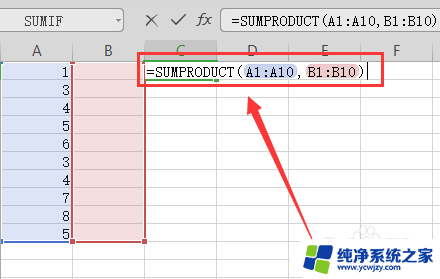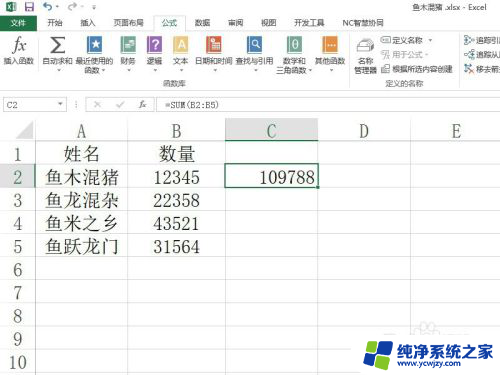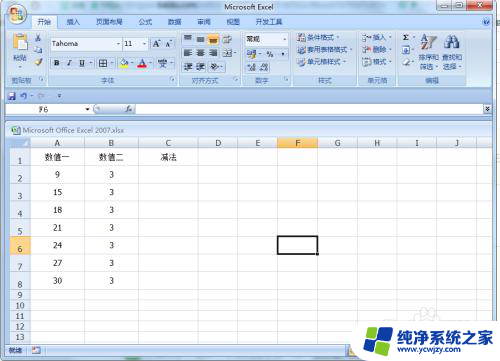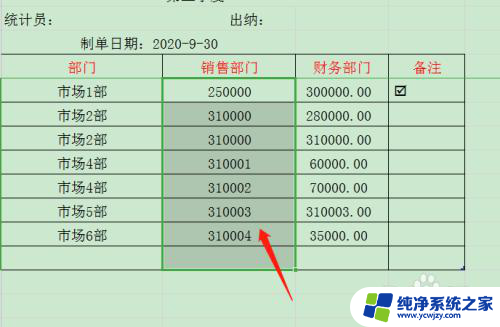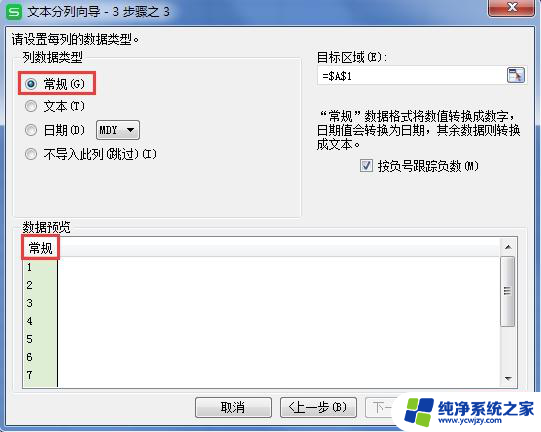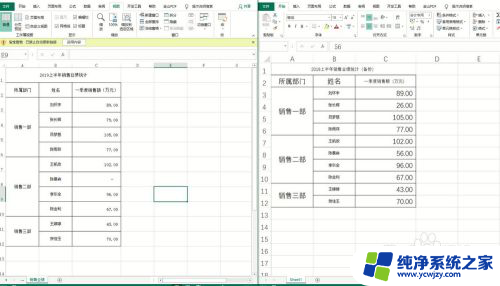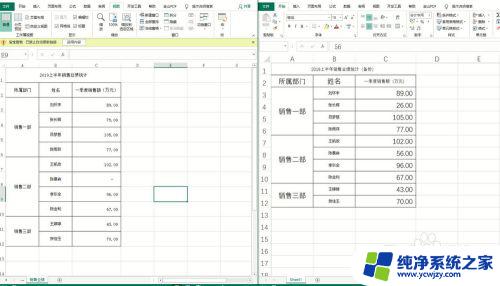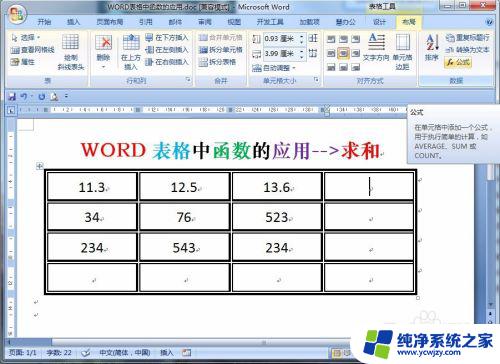电脑公式求差怎么操作 Excel表格中怎么计算两列的差值
电脑公式求差怎么操作,在现代社会电脑已经成为我们生活中不可或缺的工具之一,无论是在学校、工作还是日常生活中,我们都会经常接触到电脑。而在使用电脑的过程中,Excel表格更是被广泛应用于各个领域。对于一些初学者来说,如何在Excel表格中进行一些基本的操作却可能存在一定的困难。比如如何利用电脑公式求差并计算Excel表格中两列的差值,就是一个常见的问题。本文将从简单易懂的角度出发,为大家介绍一些实用的操作方法,帮助大家更好地处理Excel表格中的数据。
操作方法:
1.打开需要操作的Excel文档,想求的差为总金额减去支出。
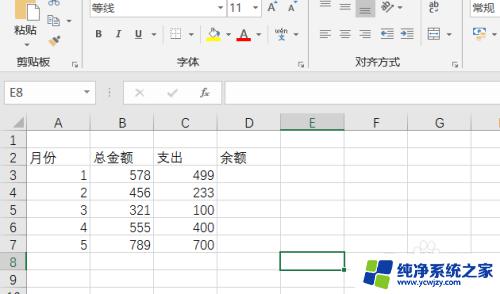
2.选中显示差值的单元格,如图所示。
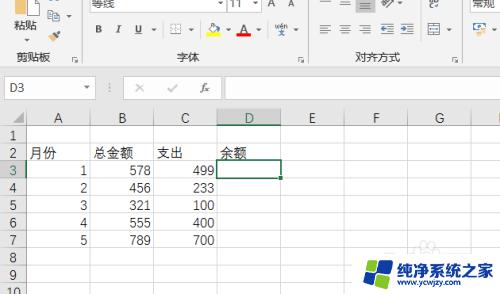
3.在菜单栏的函数FX的旁边点击,如图所示。
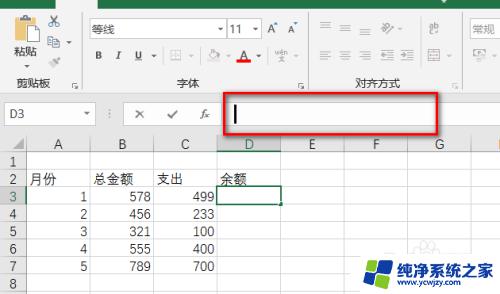
4.输入公式=B3-C3。也就是B列第三行的数据减去C列第三行的数据。
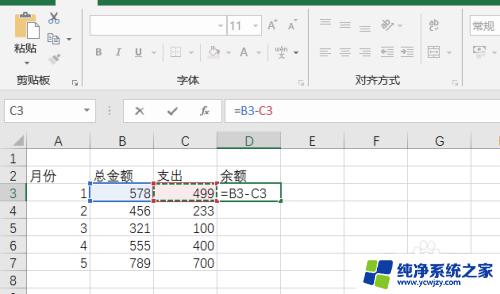
5.回车确认,然后便在刚才选择的单元格内显示两者的差值。完成。
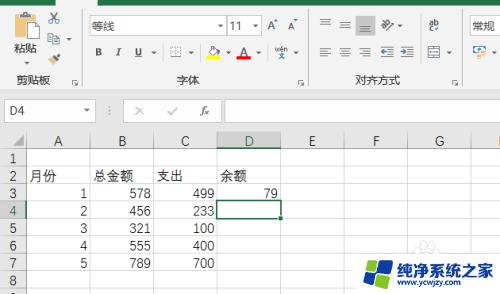
6.总结:
1、打开需要操作的Excel文档,想求的差为总金额减去支出。
2、选中显示差值的单元格,如图所示。
3、在菜单栏的函数FX的旁边点击,如图所示。
4、输入公式=B3-C3。也就是B列第三行的数据减去C列第三行的数据。
5、回车确认,然后便在刚才选择的单元格内显示两者的差值。完成。
以上就是电脑公式求差的操作步骤,希望对需要的用户有所帮助。